ウォッチリスト
ウォッチリストの概要
[Watchlist] (ウォッチリスト) ウィジェットでは、選択したオプション銘柄や先物銘柄のマーケット データを管理して監視できるとともに、マーケットに実際に発注する前に、ユーザー定義のオプション ストラテジーのギリシャ指数や理論値を監視できます。[Watchlist] に追加された限月は取引所セッションにわたって持続され、いつでもその限月で操作を行うことができます。
オプション ストラテジーを作成して [Watchlist] に送信した分で取引所に存在しない場合は、ウィジェットはアウトライト レッグ市場の価格に基づいてユーザー定義ストラテジーのインプライド スプレッド価格を計算し、一覧にインプライド スプレッド価格が表示されます。作成したストラテジーが取引所で既に利用可能な場合、[Watchlist] にはストラテジーの実際の市場が表示されます。
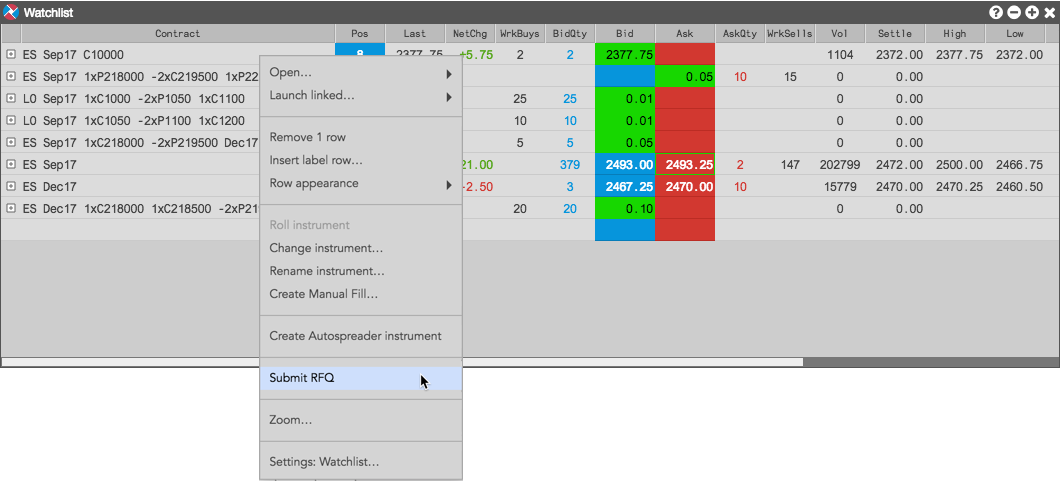
ウォッチリストを起動するには
- ワークスペース ツールバーで [Widgets] をクリックして、[Watchlist] を選択し、限月を検索します。
- [Market Grid]、[RFQ Viewer]、[Order Book]、[Option Trade Monitor] で取引を右クリックし、コンテキスト メニューで [Send to Watchlist] を選択します。
TT でウォッチリストを使ったストラテジーの監視と発注
[Watchlist] を使って限月やストラテジーを監視して発注すると、以下の内容が可能になります。
- [Strategy Creation] (ストラテジー作成) ウィジェットにてユーザー定義ストラテジーを作成し、市場に発注する前に [Watchlist] ウィジェットにストラテジーを「送信」します。
- [Market Grid] (銘柄情報) で限月や取引所定義またはユーザー定義のオプションストラテジーを選択するか、[RFQ Viewer] で限月を選択するか、または [Options Monitor] で取引を選択し、[Watchlist] に追加します。
- [Watchlist] でストラテジーを表示し、[Strategy Creation] ウィジェットに送信して、編集して取引所に送信します。
- 先物やオプション限月の RFQ を送信するか、[RFQ Viewer] からオプション ストラテジーや限月を選択し、[Watchlist] に追加します。
[Watchlist] が消去されても保存済みのストラテジーは取引所で保持されます (非アクティブになりますが発注はできます)。例えば、CME が毎週末にカスタム ストラテジーとカバード ストラテジーを消去するとします。Euronext や Eurex では、ストラテジーは毎日夜間に消去されます。約定済み注文が特定のストラテジーに存在する場合、取引所は消去しません。
ワークスペースが起動またはリフレッシュされると、[Watchlist] は、すでに消去された保存済みのストラテジーを再作成しようと試みます。再作成が行われている間に、消去されたストラテジーがイタリック体で表示され、通知メッセージが表示されます。正常に再作成されると、ストラテジーは通常どおり表示されます。再作成に失敗したストラテジーは、背景色が強調表示されたイタリック体で表示された状態となります。背景色は [Watchlist] 設定の「配色」にてカスタマイズできます。
注: [Watchlist] は「満期」のストラテジーを除去します。つまり最小1つの満期のレッグを含み、再作成や取引が再び可能でないものをいいます。